Chương trình cho phép giấu các File, chỉ đọc mà không thể xóa File, hoặc thiết lập mật khẩu bảo vệ File. Chương trình cũng giúp bảo vệ ổ đĩa, ngăn chặn không cho cho người khác hay virus thâm nhập.
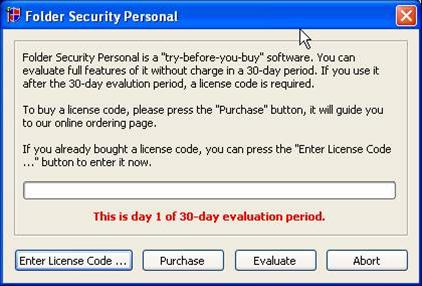
Cài đặt
Sau khi tải tại http://tinyurl.com/356wqn,bạn khởi động lại máy và chạy chương trình. Trong cửs sổ hiện ra, chọn "Evaluate", tiếp theo là một loạt các tùy chọn để bảo vệ file, thư mục, gồm:
- Make files/folders inaccessible and invisible- để làm cho file, thư mục biến mất và không thể mở lên.
Tùy chọn này ngăn không cho mở, xóa, đổi tên, di chuyển, xem nội dung hoặc làm bất kì điều gì khác đối với tập tin này nếu không được bạn cho phép. Thậm chí, cũng không ai biết có file này tồn tại trong máy ngoài bạn vì nó đã được Folder Security Personal giấu đi cẩn thận.
- Make files/folders inaccessible- ngăn đăng nhập vào file, thư mục;
- Make files/folders read-only- không cho chỉnh sửa file, thư mục. Mọi người có thể xem được nội dung file, thư mục này, nhưng không được phép sao chép hay làm những điều khác mà bạn không đồng ý như xóa, đổi tên, di chuyển đi chỗ khác....
- Make files/folders invisible- làm biến mất file, thư mục,
- Make files/folders read-only and invisible làm biến mất và ngăn không cho chỉnh sửa file, thư mục.
Tùy nhu cầu sử dụng mà đánh chọn một cái thích hợp rồi nhấn Next > Add Files hoặc Add Folder hoặc đường dẫn Add Masks của tập tin đó vào. Tuy nhiên, cách nhanh nhất là bạn kéo thẳng File, Folder cần bảo vệ vào ngay trong cửa sổ của Protection Wizard.
Cuối cùng nhấn Finish là ngay lập tức, file- thư mục đó sẽ được bảo vệ.
Tùy theo phương án bảo vệ bạn chọn mà file, thư mục sẽ chỉ cho bạn thực hiện những tác vụ nhất định. Chẳng hạn như nếu bạn sử dụng tùy chọn "Make files/folders read-only" thì khi bạn muốn đổi tên thư mục, chương trình sẽ ngăn lại
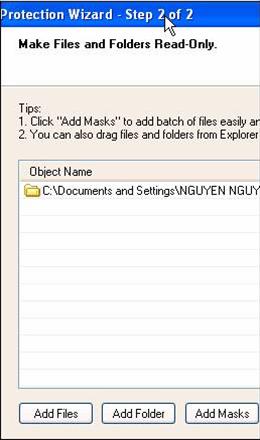
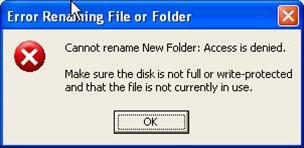
Mật khẩu bảo vệ
Vào Settings / Logon Password, điền mật mã bảo mật. Nhấn OK để xác nhận thông tin. Nếu quên mật khẩu, sẽ không còn cách nào giúp bạn tìm lại được tập tin đã được Folder Security Personal bảo vệ, kể cả việc bạn Uninstall nó đi chăng nữa.
Giải pháp duy nhất là bạn cài lại Windows, nếu thật sự bạn muốn khôi phục lại tập tin đó.
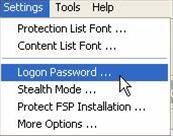
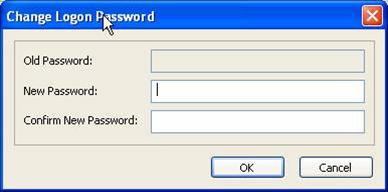
Bảo vệ ổ đĩa
Để bảo vệ ổ đĩa, đầu tiên bạn nhấn phím Protect Local Hard Disks ở danh sách bên trái, chọn ổ đĩa muốn bảo vệ, nhấn Read-Only, No Access hoặc Lock để ngăn không cho Virus hoặc người khác Format hay thực hiện những thao tác khác có hại cho ổ đĩa của bạn.
Tuy nhiên Folder Security Personal không khoá được ổ đĩa chứa hệ điều hành vì như thế sẽ khiến máy không hoạt động bình thường được.

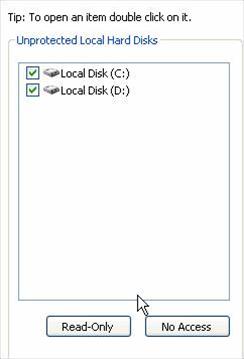
Bảo vệ các thiết bị ngoại vi
Để bảo vệ các thiết bị ngoại vi đi kèm của máy như đĩa CD, USB, đĩa mềm,...bạn chọn phím Protect External Drives, định vị thiết bị cần bảo vệ, nhấn Read-Only, No Access hoặc Lock.
Như vậy, sau này không ai có thể truy xuất được các dữ liệu chứa trong thiết bị đó nếu bạn chưa cho phép. Và cũng không ai dùng được máy của bạn xem Video, mở đĩa A, USB,... nếu không có mật mã bạn đã thiết lập.
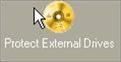
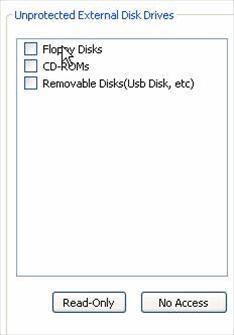
Bảo vệ IE và Windows
Để bảo vệ IE và Windows, bạn nhấn phím Protect IE and Windows. Trong cửa sổ hiện ra, chọn Disable Registry Edditor để bảo vệ máy khỏi những tác động của chương trình không mong muốn trong quá trình truy cập Internet hoặc cài chương trình lạ vào máy.
Nếu là máy dùng tại nhà riêng, bạn đánh chọn thêm Disable default ADMIN$ and drives sharings để ngăn thay đổi cấu trúc đĩa cứng lẫn mật khẩu, đánh chọn Disallow access from other computers on the NetHood để ngăn việc truy nhập máy tính trái phép từ những mấy khác (thường là do virus, trojan,...)

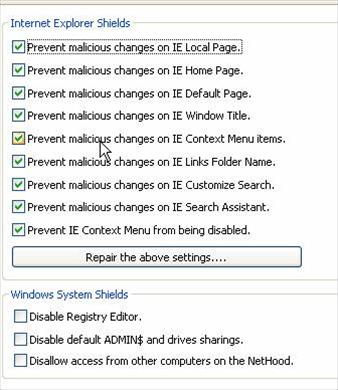
Bảo vệ thư mục đặc biệt
Với các tài liệu quan trọng, bạn nên chọn phím Protect Special Folders. Trong danh sách các Folder hiện ra, bạn chọn cái mình cần.
Tiếp theo, trong các phương án bảo vệ ở mục Please choose a protection ..., bạn nhấn nút hình chữ V màu xanh và chọn một trong các lệnh, No access & Invisible, No access & Visible, Read-Only & Invisible, Read-Only & Visible, Full access & Invisible tùy nhu cầu sử dụng của bạn.Chọn tiếp Lock để tài liệu của bạn được bảo vệ một cách tốt nhất có thể.






3 nhận xét:
wap game mobile | xem truyen tren di dong | xem anh tren di dong | xem clips tren di dong | giai tri tren di dong
wap game mobile | xem truyen tren di dong | xem anh tren di dong | xem clips tren di dong | giai tri tren di dong
Phần mềm rất hữu dụng
thank bạn nha https://sites.google.com/site/doctruyencuoionlinectp/
Đăng nhận xét